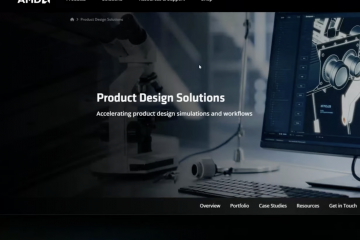要在硬件更改後響應 Windows 11,請打開 設置 > 系統 > 激活,點擊排查問題,然後重新激活設置。要激活新安裝,請打開設置 > 系統 > 激活,點擊更改並輸入產品密鑰。安裝時,在“激活 Windows”頁面上輸入激活您購買的版本的 25 位產品密鑰。是的,您可以使用 Windows 10、8.1 或 7 產品密鑰激活 Windows 11。
您可以激活全新的至少以兩種不同的方式複制 Windows 11,在安裝期間或使用“設置”應用後輸入產品密鑰。您還可以在硬件更改後重新激活 Windows 安裝。
儘管您可以升級大多數計算機免費到 Windows 11(22H2 或 21H2),操作系統並不完全免費。例如,如果您正在構建一台從未安裝過 Windows 的自定義計算機,您將需要購買產品密鑰來激活產品和解鎖所有功能。
另一方面,如果您有一台運行 Windows 10 的筆記本電腦或台式電腦,則升級到 Windows 11 是免費的——當然,只要硬件滿足最低要求。
您也可以使用 Windows 1 激活 Windows 11 0、8.1 或 7 產品密鑰,即使是第一次在設備上安裝操作系統。
本指南將教您激活 Windows 11 22H2、21H2 或任何超過您計算機上的版本。
硬件更改後重新激活 Windows 11
@media only screen and (min-width: 0px) and (min-height: 0px) { div[id^=”bsa-zone_1659356193270-5_123456″] {最小寬度:300px;最小高度:250px; } } @media only screen and (min-width: 640px) and (min-height: 0px) { div[id^=”bsa-zone_1659356193270-5_123456″] { min-width: 120px;最小高度:600px; } }
對計算機進行重大硬件更改(更換主板、處理器和內存)後,安裝可能會失去激活,因為它認為這是一台新計算機。但是,您可以使用激活疑難解答免費重新激活。
要在硬件更改後重新激活 Windows 11,請使用以下步驟:
打開 設置在 Windows 11 上。
點擊系統。
點擊右側的激活頁面。
單擊激活狀態設置(如果適用)。
單擊“Windows 報告沒有產品”旁邊的疑難解答按鈕在您的設備上找到密鑰。錯誤代碼:0xC004F213。”
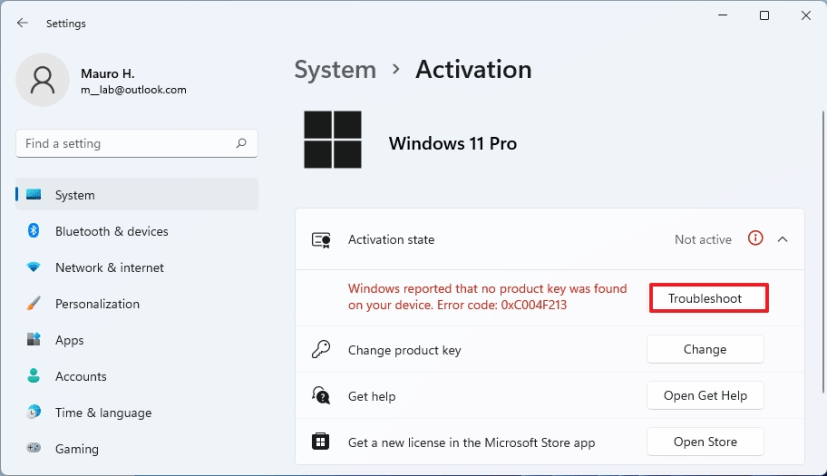
點擊我最近在這台設備上更換了硬件選項。
使用您的 Microsoft 帳戶憑據登錄。
從列表中選擇計算機。
點擊激活按鈕。
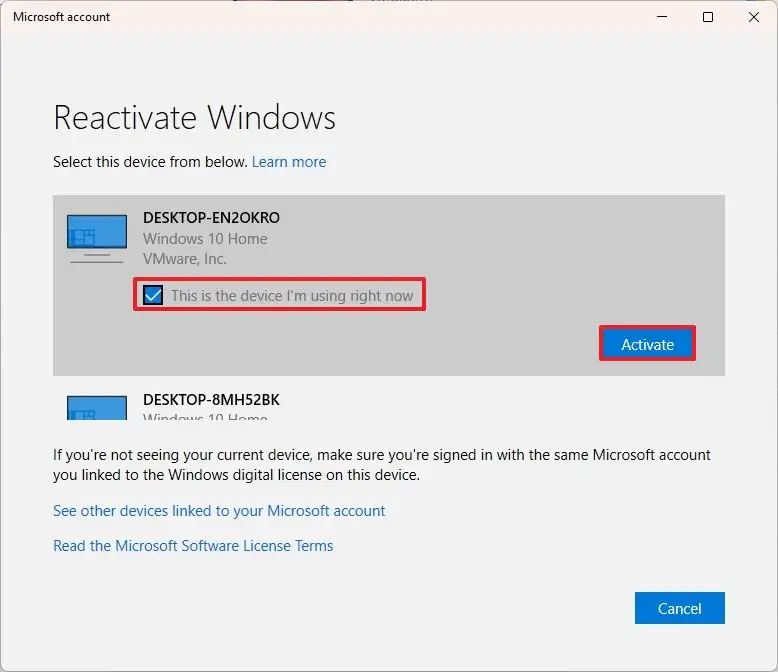
完成這些步驟後,安裝應該會激活
從設置中激活 Windows 11
激活 Wind通過設置應用程序設置 ows 11,使用以下步驟:
打開 設置。
點擊 系統。
點擊右側的Activation頁面。
點擊Activation state設置(如果適用)。
點擊“更改產品密鑰”設置中的更改按鈕。
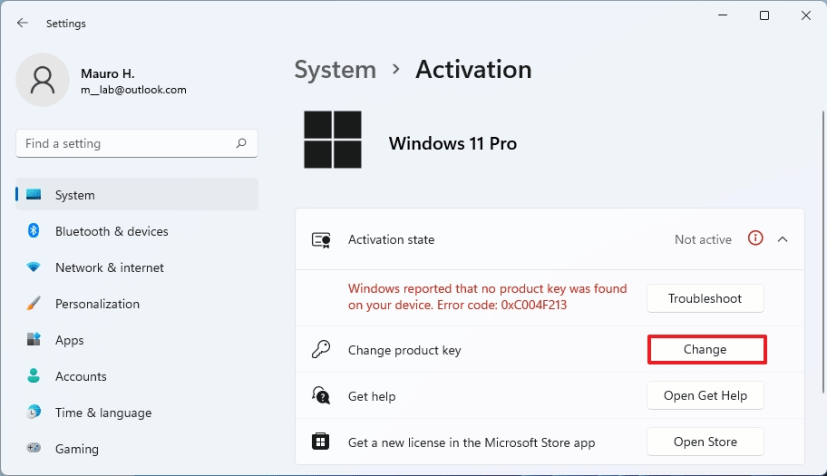
輸入當前Windows 11 已安裝版本的 25 位產品密鑰。(您也可以使用 Windows 10 密鑰。)
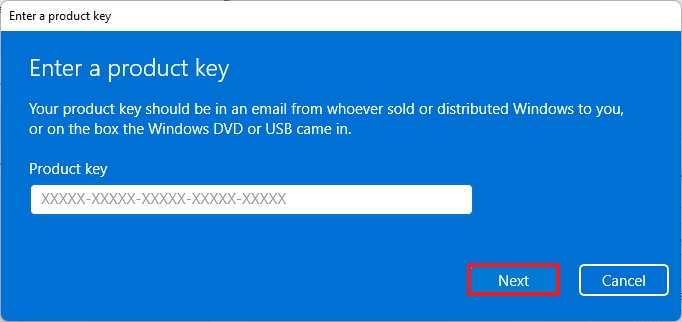
單擊下一步按鈕。
(可選)單擊打開商店按鈕打開Microsoft Store。
單擊購買按鈕。
繼續按照屏幕上的說明完成許可證購買並激活 Windows 11(如果適用)。
假設您通過 Microsoft 帳戶使用 Windows 11,該許可證將作為“數字許可證”(數字授權)鏈接到您的帳戶,以便您以後可以重新安裝操作系統而無需重新輸入
在安裝過程中激活 Windows 11
要在安裝過程中激活 Windows,請使用以下步驟:
使用 Windows 11 啟動 PC USB 閃存盤。
按任意鍵繼續。
單擊下一步按鈕。

點擊立即安裝按鈕。
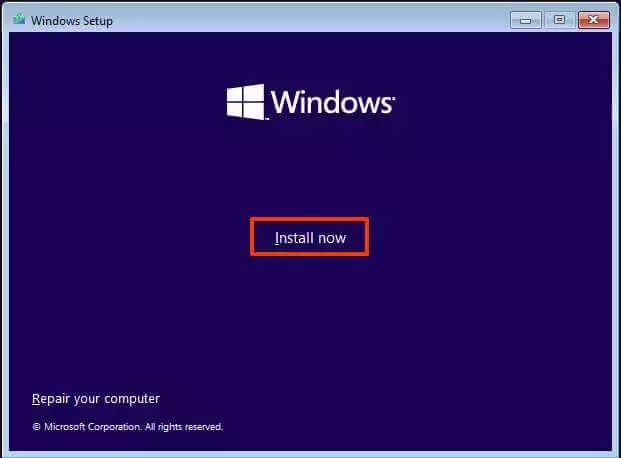
在“激活 Windows”頁面,輸入 Windows 11 版本的當前 25 位產品密鑰。(您也可以使用 Windows 10 密鑰。)
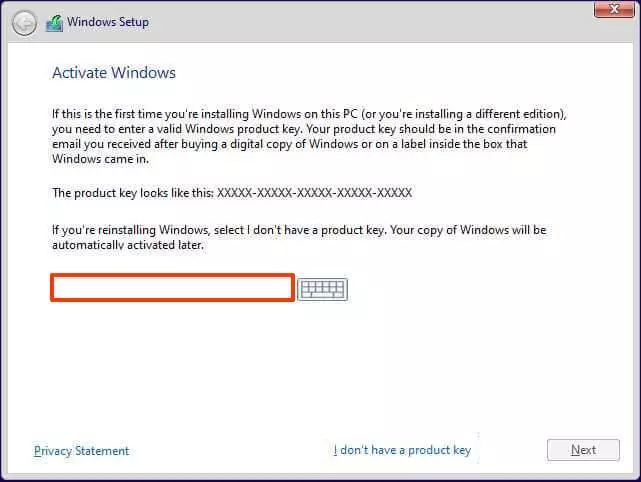
單擊下一步按鈕以驗證許可證。
繼續按照屏幕上的說明完成安裝。
儘管您可以提供序列號以在安裝過程中激活 Windows 11,您始終可以通過單擊“我沒有產品密鑰”選項跳過此步驟。如果您計劃重新安裝操作系統,系統將在安裝後使用互聯網連接自動重新激活。但是,如果這是新安裝,則必須使用 Windows 11 Pro 或 Home 產品密鑰激活設置。如果產品密鑰與 Windows 版本不匹配,您將需要使用與許可證匹配的正確版本再次重新安裝操作系統。
@media only screen and (min-width: 0px) and (最小高度:0px){ div[id^=”bsa-zone_1659356403005-2_123456″] {最小寬度:300px;最小高度:250px; } } @media only screen and (min-width: 640px) and (min-height: 0px) { div[id^=”bsa-zone_1659356403005-2_123456″] { min-width: 300px;最小高度:250px; } }